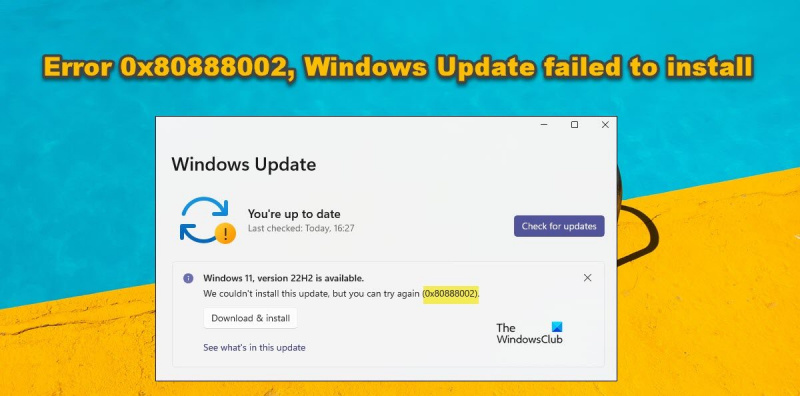Als IT-expert heb ik nogal wat fouten gezien. Maar degene die mensen altijd lijkt te laten struikelen, is de 0x80888002-fout. Deze fout treedt op wanneer u een Windows-update probeert te installeren en deze mislukt. Er zijn een paar dingen die u kunt doen om het probleem op te lossen, maar helaas is het vaak een kwestie van vallen en opstaan. Het eerste dat u moet proberen, is de probleemoplosser voor Windows Update uitvoeren. Dit is een ingebouwde tool die kan helpen bij het identificeren en oplossen van problemen met updates. Om het uit te voeren, zoekt u gewoon naar 'troubleshoot' in het Start-menu. Zodra het is geopend, klikt u op 'Windows Update' en volgt u de instructies. Als dat niet werkt, is de volgende stap om te proberen de update handmatig te installeren. Om dit te doen, moet u de update van de Microsoft-website downloaden en vervolgens installeren. Dit kan een beetje lastig zijn, dus zorg ervoor dat je de instructies zorgvuldig volgt. Als u nog steeds problemen ondervindt, is de volgende stap om te proberen de Windows Update-componenten opnieuw in te stellen. Dit kan worden gedaan met behulp van de opdrachtprompt. Zoek hiervoor naar 'Opdrachtprompt' in het menu Start, klik met de rechtermuisknop en selecteer 'Als administrator uitvoeren'. Zodra het is geopend, typt u de volgende opdrachten en drukt u na elke opdracht op Enter: net stop wuauserv netto stopbits net stop cryptsvc ren %systemroot%SoftwareDistribution SoftwareDistribution.old ren %systemroot%system32catroot2 catroot2.old net start wuauserv netto startbits net start cryptsvc Nadat u deze opdrachten hebt uitgevoerd, probeert u de update opnieuw te installeren. Als het nog steeds niet werkt, moet u mogelijk contact opnemen met Microsoft-ondersteuning voor verdere hulp. Hopelijk lost een van die oplossingen het probleem op en kun je de update installeren. Maar als dat niet het geval is, moet u misschien gewoon wachten op de volgende update en hopen dat deze geen problemen veroorzaakt.
Als u geconfronteerd wordt met fout 0x80888002, kan Windows Update niet worden geïnstalleerd tijdens het updaten of updaten van Windows 11/10, dit bericht kan u helpen. Sommige gebruikers hebben deze foutcode gezien bij het installeren van een functie-update. De foutmelding luidt − We konden deze update niet installeren, maar je kunt het opnieuw proberen (0x80888002) .

vooruitzichten blijven hangen op het laadprofiel
Wat veroorzaakt Windows Update-fout 0x80888002?
Als u de installatiecontrole hebt omzeild bij het installeren van Windows 11, of een tool hebt gebruikt om Windows 11 te installeren die de beveiligingscontrole automatisch omzeilt, verschijnt er een foutcode. Wanneer u versie 2022 of 22H2 installeert, controleert Windows uw systeem om er zeker van te zijn dat u over alle hardware beschikt die nodig is om Windows 11 te installeren. Als u dit niet doet, resulteert dit in foutcode 0x80888002. Er zijn andere oorzaken en oplossingen die we in dit bericht zullen behandelen.
Herstel fout 0x80888002, Windows Update kon niet worden geïnstalleerd
Als u fout 0x80888002 ziet en Windows Update niet op uw systeem kan worden geïnstalleerd, volgt u de onderstaande oplossingen.
- Installatie Verificatie Bypass
- Omzeil TPM en Secure Boot met Rufus
- Voer de probleemoplosser voor Windows Update uit
- Reset het Windows Update-onderdeel
- Gebruik de Windows 11 Media-installatie om de onderdelenupdate te installeren.
Laten we er in detail over praten.
1] Installatieverificatie omzeilen
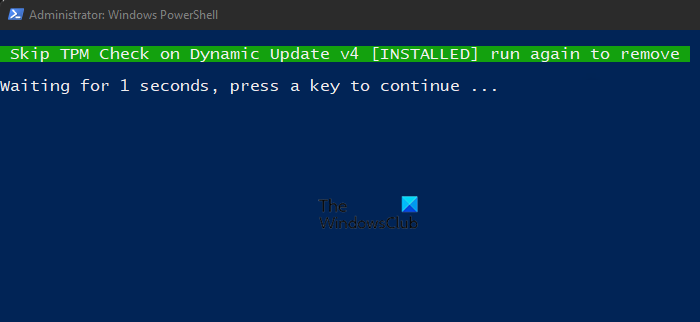
Om dit probleem op te lossen, voert u een script uit dat de validatie kan omzeilen die nodig is om deze versie van Windows te installeren. Om dit script te installeren, moet je naar github.com en downloaden MediaCreationTool.bat Drukken Code > ZIP downloaden.
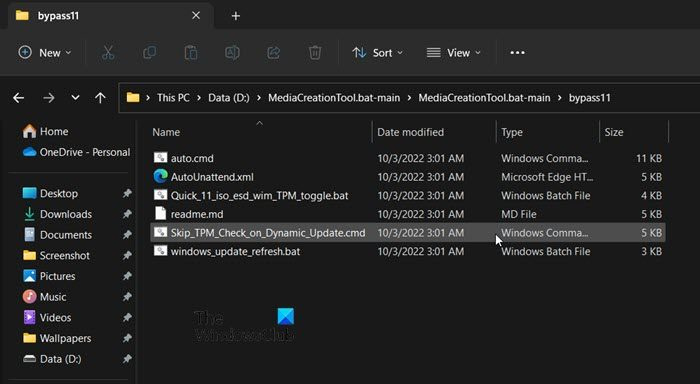
Na het downloaden van het bestand, pak je het uit en navigeer je naar MediaCreationTool.bat-main > MediaCreationTool.bat-main > обход11. Klik dan met de rechtermuisknop Skip_TPM_Check_on_Dynamic_Update.cmd en selecteer Als administrator uitvoeren. Klik op OK wanneer de UAC-prompt verschijnt. U kunt ook de pop-up van Windows Defender openen, klik op Toch rennen.
Volg ten slotte de instructies op het scherm om het proces te voltooien.
Gmail zit vast in outbox
U moet de wijzigingen ongedaan maken na het installeren van de update. Om hetzelfde te doen, navigeert u gewoon naar dezelfde locatie en voert u Skip_TPM_Check_on_Dynamic_Update.cmd opnieuw uit. In plaats van te installeren, geeft het script een bericht dat het is verwijderd.
2] Omzeil TPM en veilig opstarten met Rufus
Je kunt Rufus ook gebruiken om TPM te omzeilen en veilig op te starten, download gewoon Windows 22H2 of 2022 ISO. Vervolgens moet u Rufus gebruiken om installatiemedia te maken die TPM omzeilen en veilig opstarten. Dit zal je helpen.
3] Voer de probleemoplosser voor Windows Update uit.
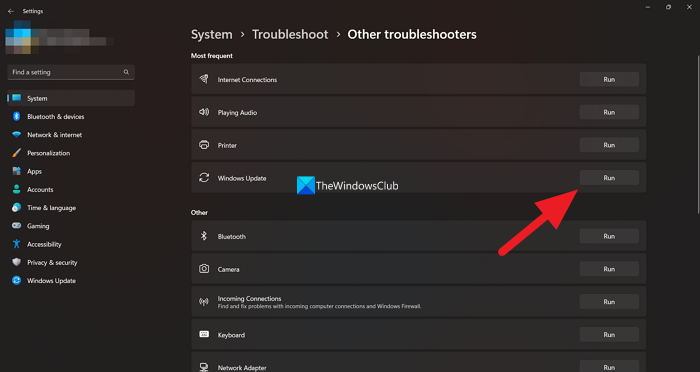
We zullen dan de probleemoplosser voor Windows Update uitvoeren, de oorzaak laten zoeken en oplossen. De probleemoplosser voor Windows Update is een ingebouwd Windows-programma dat allerlei soorten Windows Update-fouten kan oplossen. Om de probleemoplosser uit te voeren, moet u de voorgeschreven stappen volgen.
Windows 11
- open Instellingen.
- Ga naar Systeem > Problemen oplossen.
- Klik op Andere probleemoplossers.
- Klik op de Run geassocieerd met Windows Update.
Windows 10
- Start instellingen.
- Overschakelen naar Updaten en beveiligen.
- druk op Problemen oplossen > Geavanceerde hulpprogramma's voor probleemoplossing.
- Kiezen Windows Update en klik op 'Deze probleemoplosser uitvoeren'.
U moet de instructies op het scherm volgen om het proces te voltooien. Ik hoop dat dit je helpt.
4] Reset Windows Update-component
Als al het andere niet lukt, is het mogelijk dat sommige Windows Update-bestanden beschadigd zijn geraakt of dat er een ander probleem is opgetreden. In dat geval moeten we het onderdeel Windows Update opnieuw instellen. Hiermee wordt geen belangrijk Windows-bestand verwijderd, maar verwijdert u alleen de updatecache die mogelijk beschadigd is. Nadat u het Windows Update-onderdeel opnieuw hebt ingesteld, start u uw computer opnieuw op en controleert u of het probleem is opgelost.
5] Gebruik de Windows 11-configuratie-assistent
Als u deze foutcode ziet wanneer u probeert een onderdelenupdate te installeren, kunt u de Windows 11-configuratie-assistent gebruiken om de onderdelenupdate te installeren
cloudconvert beoordeling
Hoe repareer ik Windows Update die niet kon worden geïnstalleerd?
Als Windows Update niet op uw computer kan worden geïnstalleerd, controleert u de foutcode. Elke foutcode heeft een specifieke betekenis, dus u moet deze gebruiken om oplossingen te vinden. Ongeacht de foutcode die u ontvangt, zijn er verschillende dingen die u kunt doen: voer de probleemoplosser voor Windows Update uit en ruim de Windows Update-component op.
Wat betekent foutcode 0xC1900101?
0xc1900101 is een installatiefout en verschijnt wanneer u het besturingssysteem probeert bij te werken en Windows het besturingssysteem herstelt naar een eerdere versie. Als u het probleem wilt oplossen, raden we u aan ons bericht te lezen om foutcode 0xC1900101 op te lossen. We konden het niet installeren of bijwerken.
De configuratie-assistent van Windows 11 geeft ook 0xc1900101 weer, zodat u dit bericht kunt lezen om het probleem op te lossen. Ik hoop dat je het probleem kunt oplossen met de oplossingen die in deze berichten worden genoemd.
Lezen: 0xC1900101 - 0x20017, Installatie mislukt tijdens SAFE_OS-stap.